Le montage vidéopeut être complexe, mais il nécessite avant touttrois choses : créativité, technique et persévérance. Une fois que tu as ton matériel brut, la question se pose de savoir comment assembler le tout pour créer une vidéo attrayante. Dans ce tutoriel, tu apprendras étape par étape comment couper les clips et optimiser le résultat.
Principales conclusions
- Travailler efficacement avec l'importation de matériel brut.
- Ajustement des niveaux audio et du volume.
- Techniques de montage importantes telles que les Jump Cuts et les transitions.
Guide étape par étape
1. Créer un projet et une timeline
Commence par créer un nouveau projet dans DaVinci Resolve. Choisis une timeline vide pour commencer le montage. Il est important d'avoir une base propre avant d'ajouter ton matériel vidéo.
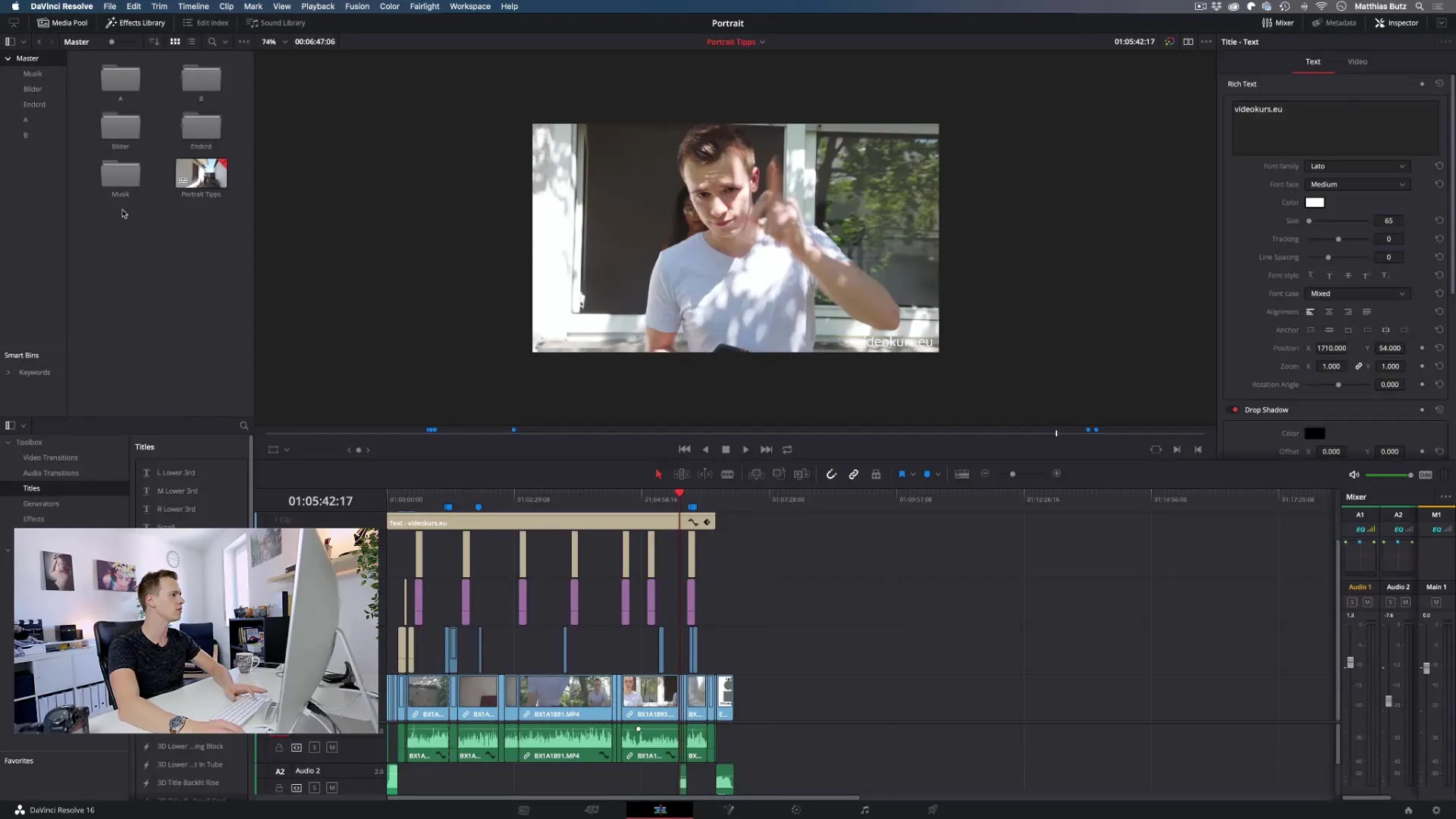
2. Importer le matériel brut
Fais glisser ton matériel brut dans la timeline. Assure-toi que tous les clips sont bien organisés et visibles. Cela t'aidera à garder une meilleure vue d'ensemble de ton projet.
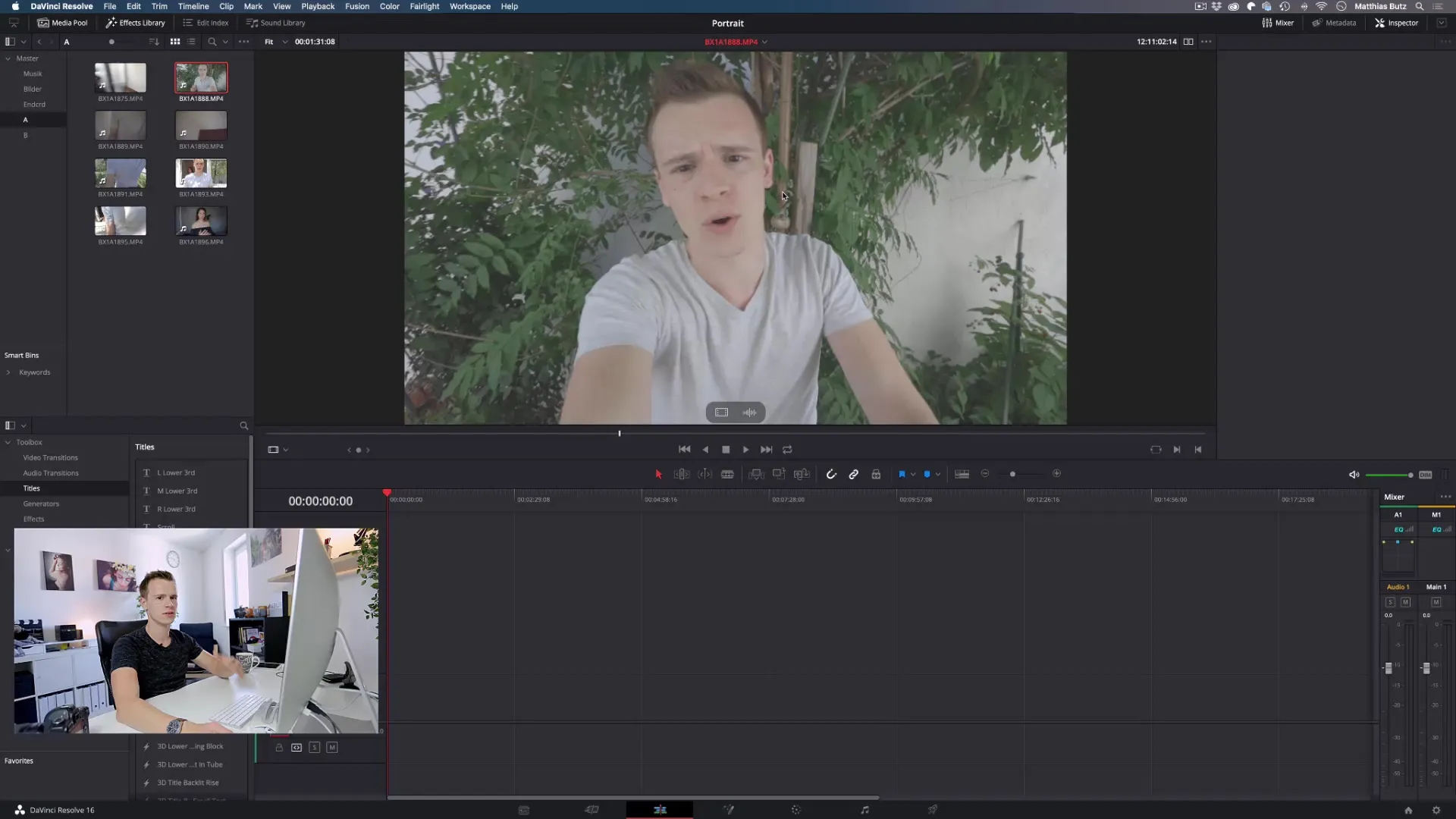
3. Ajuster les niveaux audio
Vérifie la qualité audio de ton matériel. Souvent, les niveaux sont trop faibles, donc tu devrais les ajuster. Tu peux visualiser le volume à l'aide de la forme d'onde qui s'affiche sous la vidéo. Assure-toi que le niveau ne dépasse pas, sinon cela entraînera une perte de son.
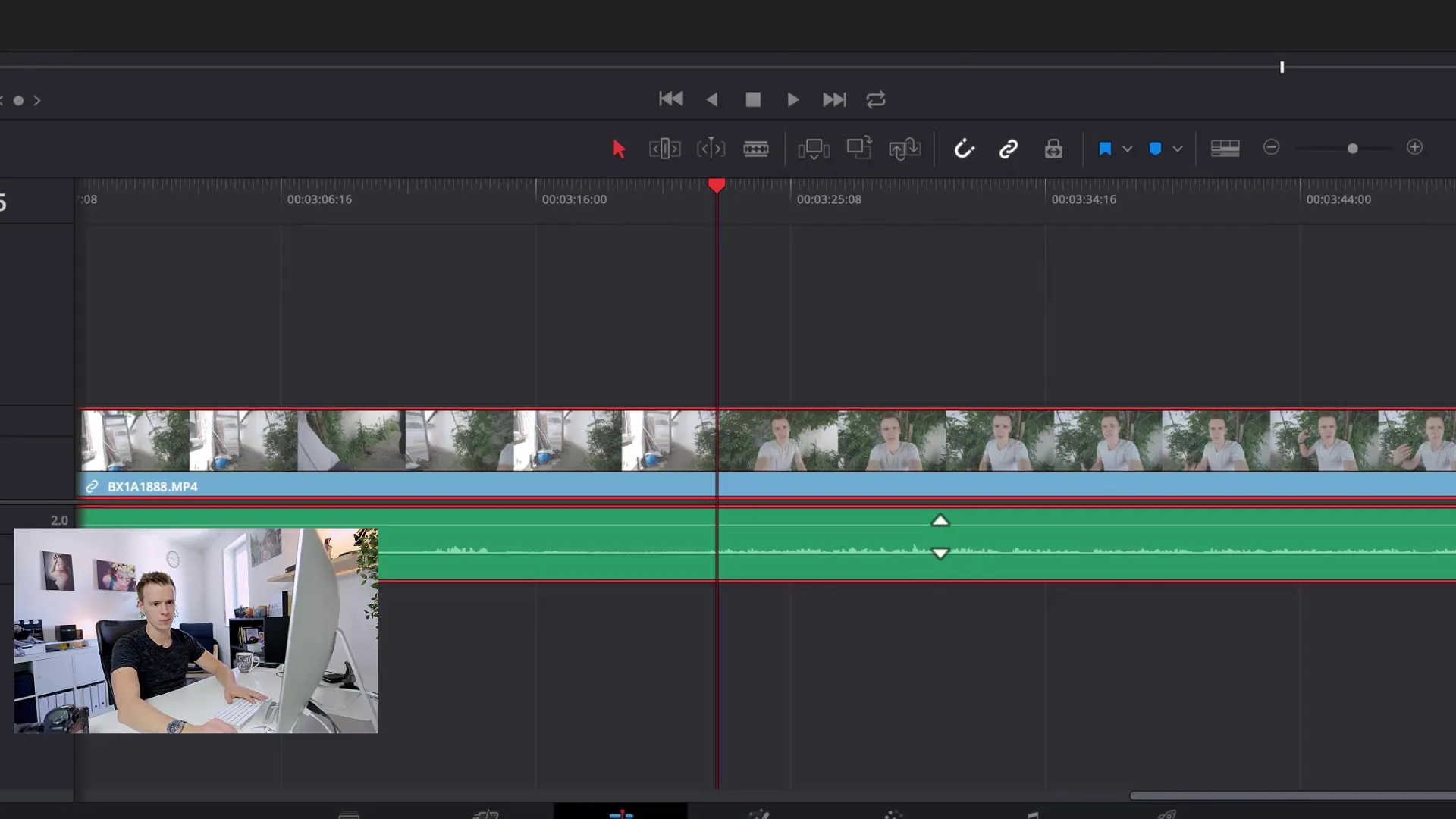
4. Commencer le montage vidéo
Pour couper un clip, utilise l'outil de coupe(B) et sélectionne les zones bleues qui ne contiennent pas de contenu ou où il y a des erreurs de discours. Fais attention à ce que les coupes soient fluides dans les clips suivants.
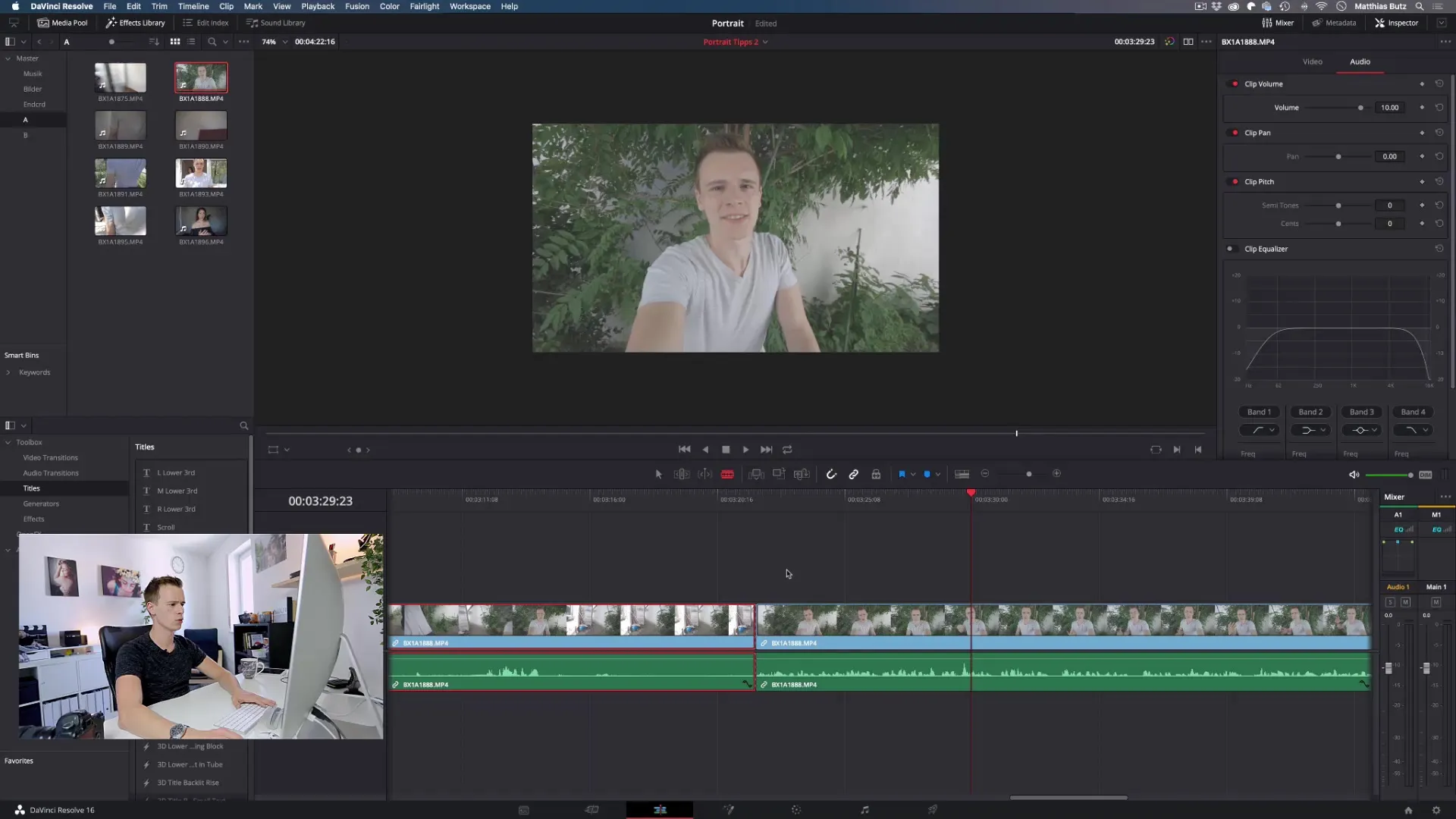
5. Créer un début engageant
Le début de ta vidéo doit offrir une introduction claire. Par exemple, commence par un mouvement de caméra dynamique ou un panoramique. Cela permettra au spectateur de s’immerger dans le sujet.
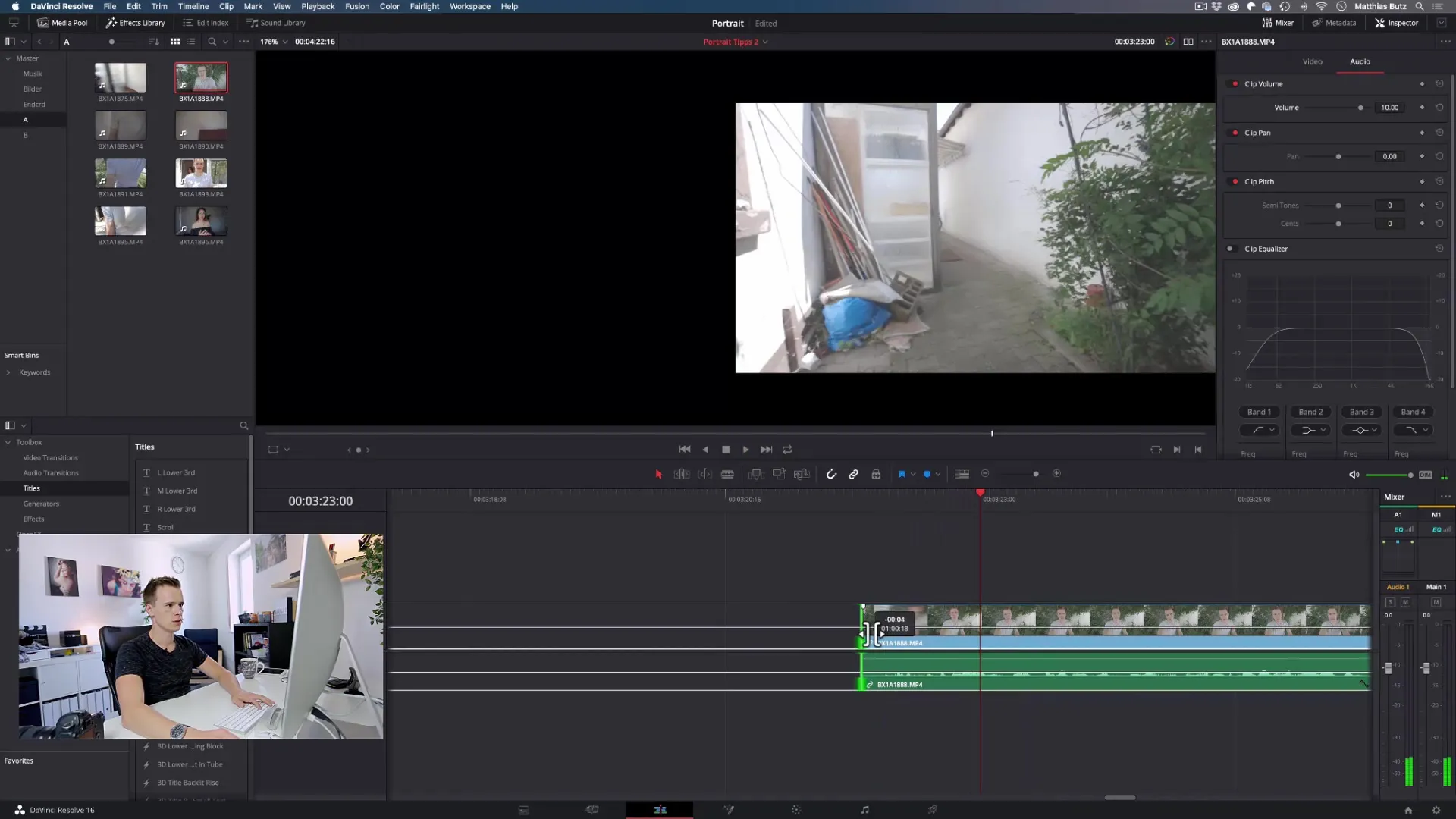
6. Utiliser des Jump Cuts
Parfois, les erreurs de discours ou les longues pauses sont inévitables. Dans ces cas, un Jump Cut est approprié. Cela peut donner un aspect plus fluide et dynamique au clip, tant que la coupe se fait à un endroit approprié. Fais cependant attention à ce que les sauts ne soient pas trop dérangeants.
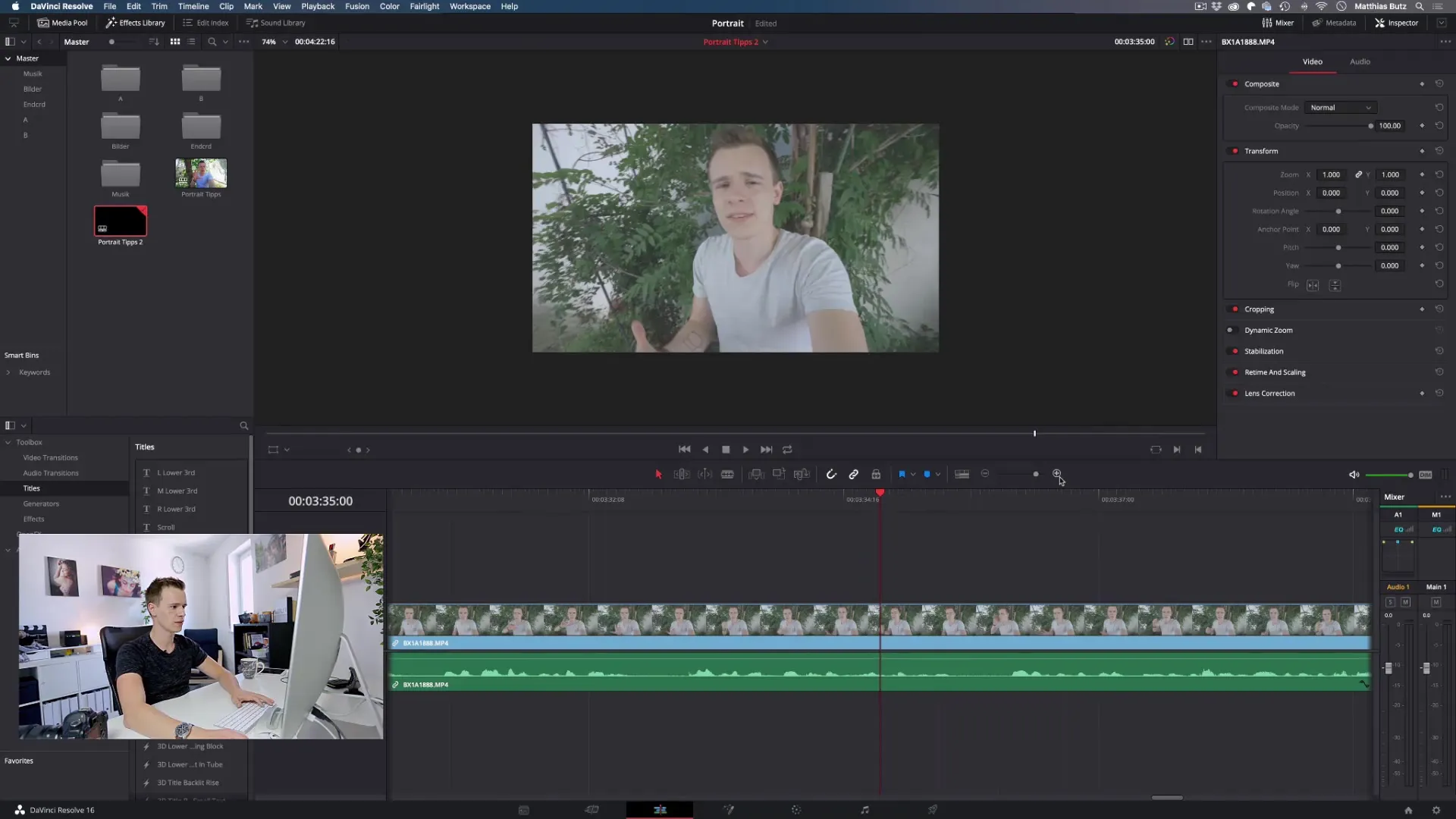
7. Vérifier les transitions
Lorsque tu utilises plusieurs clips, il est crucial que les transitions soient harmonieuses. Surtout lors des panoramiques de caméra, il est important que la mise au point soit dans la même direction pour maintenir le flux de la vidéo.
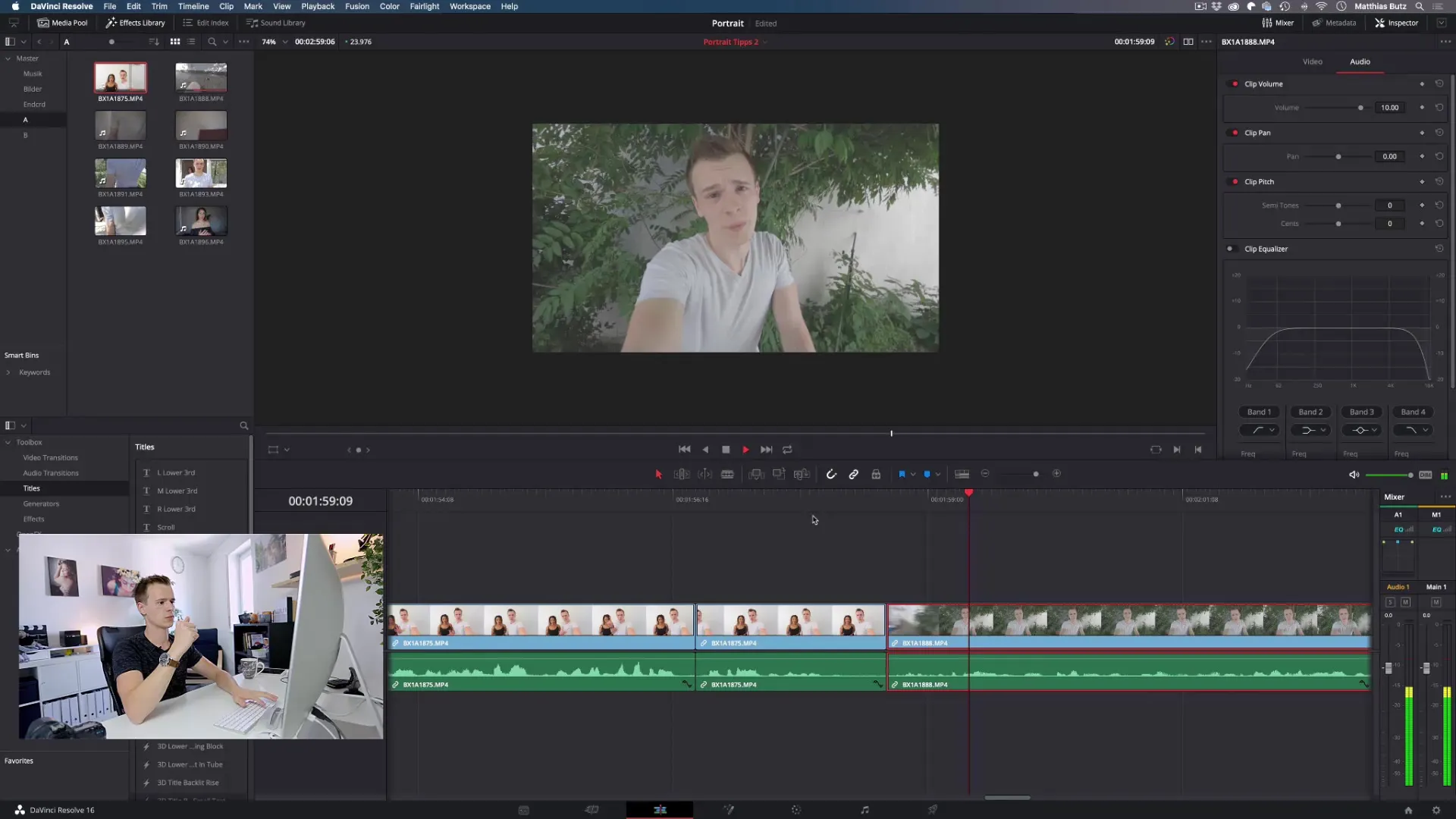
8. Peaufiner les sections
Dès que tu as assemblé tous les clips, passe en revue chaque section et optimise les transitions. Évite les grands sauts d'image, car cela peut distraire le spectateur. Le flux doit plutôt être naturel.
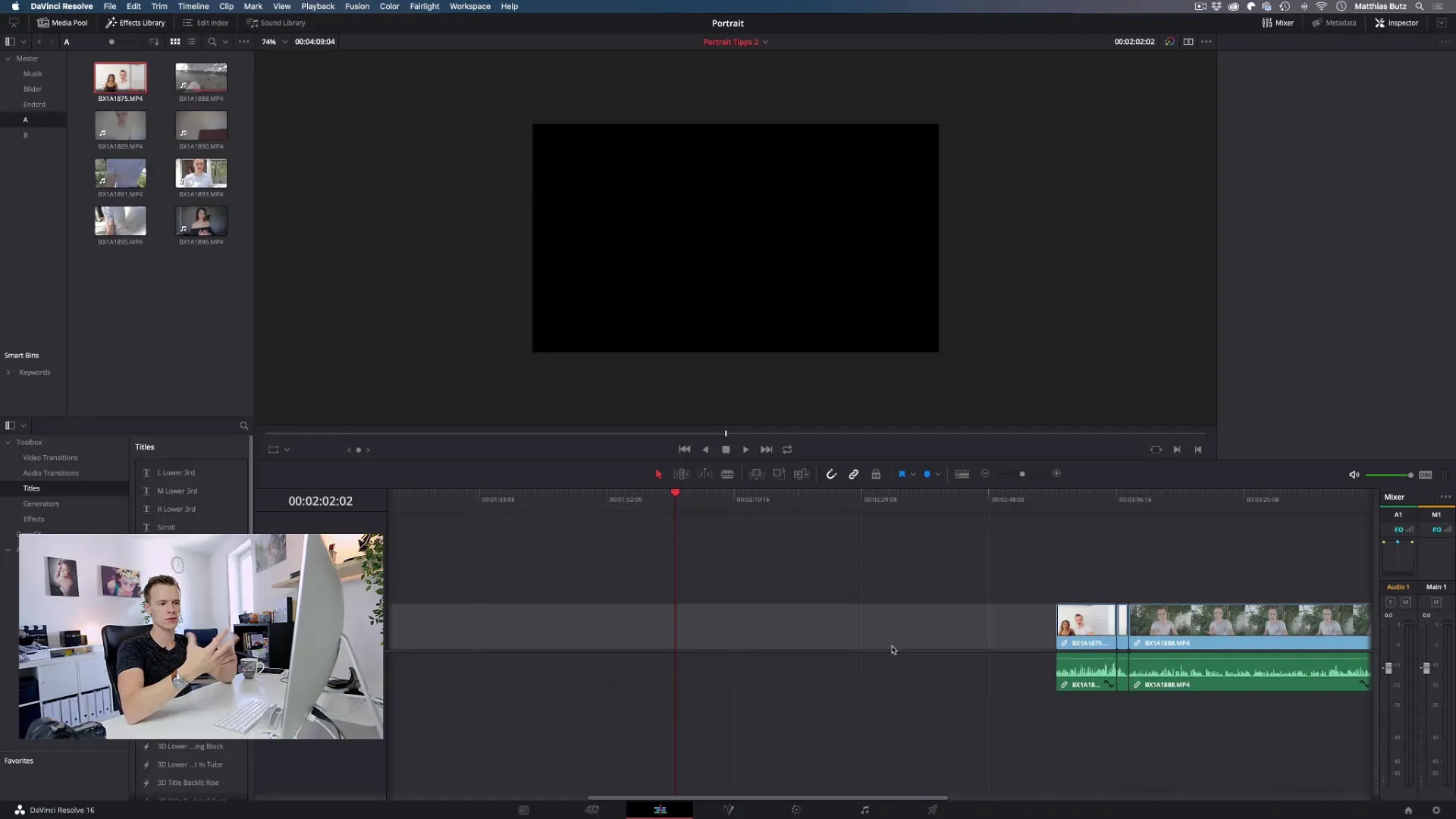
9. Exporter la vidéo finale
Une fois le montage terminé, exporte ta vidéo dans la qualité souhaitée et dans un format courant. Selon la plateforme sur laquelle tu souhaites publier, choisis le format approprié.
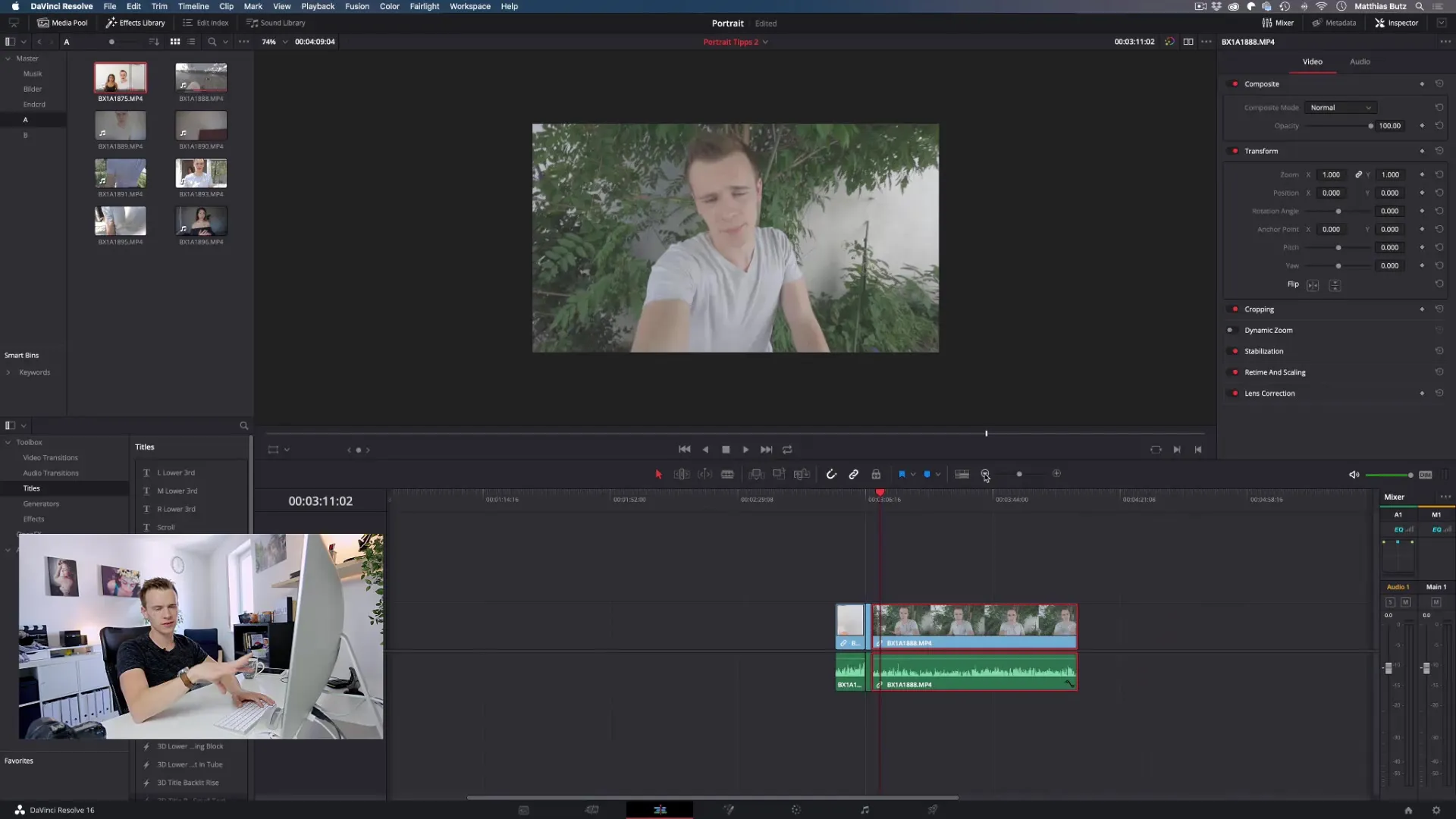
Résumé – Techniques de montage pour projets vidéo : A-Roll dans DaVinci Resolve
Dans le processus de création vidéo, le montage est essentiel pour la qualité du produit final. En important de manière ordonnée, en ajustant les niveaux audio et en effectuant des coupes ciblées, tu obtiendras un résultat impressionnant qui captivera tes spectateurs.
FAQ
Comment ajuster les niveaux audio dans DaVinci Resolve ?Dans DaVinci Resolve, tu peux ajuster le volume en déplaçant la ligne dans la timeline ou via l'inspecteur.
Quelle est la différence entre un montage normal et un Jump Cut ?Un montage normal relie deux séquences vidéo pertinentes, tandis qu'un Jump Cut retire une ou plusieurs parties de la vidéo pour réduire la durée.
Comment exporter ma vidéo dans DaVinci Resolve ?Une fois le montage terminé, il te suffit d'aller dans "Fichier" et de choisir "Exporter" pour enregistrer la vidéo dans le format souhaité.


